Hoe eenvoudige blogstatistieken op uw WordPress-site te tonen
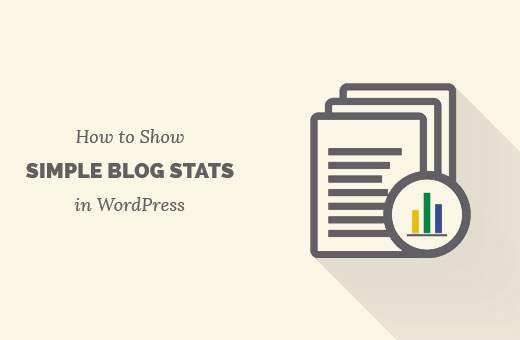
Wilt u statistieken weergeven zoals het totale aantal berichten, reacties, geregistreerde gebruikers, enzovoort voor gebruikers op uw site? In dit artikel laten we u zien hoe u eenvoudige blogstatistieken kunt weergeven op uw WordPress-site.
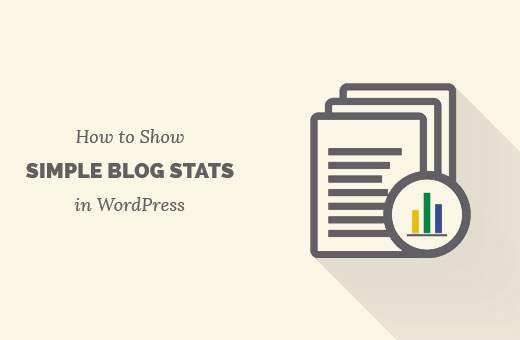
Waarom blogstatistieken weergeven op uw WordPress-site?
Het bouwen van een online community kan een beetje moeilijk zijn voor nieuwe websites. Meer verkeer genereren en de tijd die gebruikers besteden aan uw website, vergt inspanning en geduld.
Eenvoudige blogstatistieken zoals het aantal geregistreerde gebruikers, berichten en reacties kunnen andere gebruikers laten zien dat uw site snel groeit. Het stimuleert de betrokkenheid van gebruikers en vergroot het vertrouwen.
U kunt ook eenvoudig de groei- en planningsstrategie van uw site volgen. Als uw opmerkingen bijvoorbeeld laag zijn, kunt u proberen meer reacties op uw berichten te ontvangen. Als u gebruikersregistratie toestaat, kunt u meer doen om meer gebruikers aan te moedigen zich te registreren.
Dat gezegd hebbende, laten we eens kijken hoe eenvoudig eenvoudige blogstatistieken op uw WordPress-site kunnen worden weergegeven.
Video-instructies
Abonneer je op WPBeginnerAls je de video niet leuk vindt of meer instructies nodig hebt, ga dan door met lezen.
Het toevoegen van eenvoudige blogstatistieken in WordPress
Het eerste wat u hoeft te doen is de plug-in Simple Blog Stats installeren en activeren. Raadpleeg onze stapsgewijze handleiding over het installeren van een WordPress-plug-in voor meer informatie.
Bij activering moet je bezoeken Instellingen »Eenvoudige blogstatistieken om plugin-instellingen te configureren.

Met eenvoudige blogstatistieken kunt u blogstatistieken toevoegen met behulp van shortcodes en sjabloontags.
U kunt alle statistieken weergeven door een enkele shortcode toe te voegen [Sbs_blog_stats] in een bericht, pagina of een zijbalkwidget. Het toont een lijst met al je blogstatistieken.

Je kunt ook specifieke statistieken weergeven zoals het totale aantal berichten door verschillende shortcodes te gebruiken.
Klik op het tabblad met de korte codes om het uit te vouwen en u ziet de volledige lijst met shortcodes die u kunt gebruiken.

Elke shortcode heeft een beschrijving eronder die uitlegt welke informatie hij zal tonen. U ziet ook twee tekstvelden met de HTML die het voor en na de informatie zal toevoegen.
Bijvoorbeeld met behulp van de shortcode [Sbs_comments] zal deze HTML uitvoeren:
135
U kunt dan de .sbs-count-opmerkingen klasse om aangepaste CSS-stijlen van uw eigen toe te voegen. U kunt ook de naar alles wat je wilt.
Vergeet niet te klikken op de knop Instellingen opslaan om uw wijzigingen op te slaan.
Hier is een lijst met shortcodes aangeboden door de plug-in met beschrijving.
[Sbs_posts]geeft het totale aantal berichten op uw site weer.[Sbs_pages]geeft het totale aantal pagina's op uw site weer.[Sbs_drafts]toont het totale aantal concepten op uw site.[Sbs_comments]toont Totaal aantal reacties, inclusief de goedgekeurde en die in behandeling zijnde goedkeuring.[Sbs_moderated]toont het aantal reacties in lopende goedkeuring.[Sbs_approved]toont het aantal goedgekeurde reacties.[Sbs_users]geeft het totale aantal geregistreerde gebruikers op uw site weer[Sbs_cats]toont het totale aantal categorieën[Sbs_tags]toont het totale aantal tags.[Sbs_updated]toont de laatst bijgewerkte datum en tijd[Sbs_latest_posts]toont laatste bericht[Sbs_latest_comments]toont laatste reacties[Sbs_blog_stats]toont alle blogstatistieken in een lijst met opsommingstekens.
Sommige shortcodes kunnen informatie weergeven die u waarschijnlijk niet wilt weergeven, zoals aantal concepten, opmerkingen in afwachting van goedkeuring, aantal categorieën en tags.
U kunt echter nog steeds een lijst met blogstatistieken maken met afzonderlijke shortcodes. Deze shortcodes zijn ook handig wanneer u alleen specifieke statistieken wilt weergeven, zoals het totale aantal opmerkingen of het totale aantal gebruikers op uw WordPress-site.

Dat is alles, we hopen dat dit artikel u heeft geholpen om te leren hoe u eenvoudige blogstatistieken kunt weergeven op uw WordPress-site. U wilt misschien ook onze lijst met 7 beste analyse-oplossingen voor WordPress-gebruikers bekijken.
Als je dit artikel leuk vond, meld je dan aan voor onze YouTube-video-tutorials over WordPress. U kunt ons ook vinden op Twitter en Facebook.


